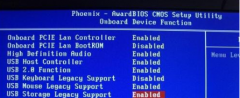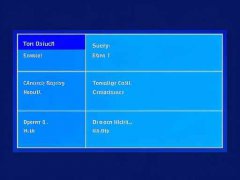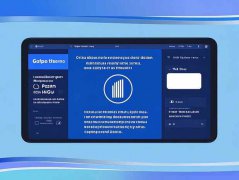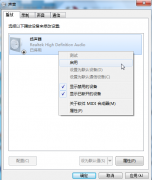电脑无法开机是许多用户在日常使用中可能遇到的困扰。面对这一问题,了解常见原因及检查步骤至关重要,能够帮助用户快速锁定问题,避免不必要的维修费用。本文将深入分析导致电脑无法开机的常见原因、检查步骤和解决方案,从而使你能够自如应对这类问题。

电源问题是导致电脑无法开机的最普遍原因之一。电源线是否连接正确、插座是否有电,都是需要首先检查的事项。可以尝试将电源线拔出并重新插入,如果可能,可以尝试更换电源插座或使用万用表测试电源输出电压。
另一个常见的问题是硬件故障。内存条接触不良、显卡松动、电源供电不足等,都可能导致电脑无法正常启动。打开机箱,仔细检查内部组件,确保所有硬件都牢固连接。经验丰富的DIY爱好者会定期清理内部灰尘,以保持良好的散热和接触性能,这也是日常维护中的重要环节。
系统文件损坏或操作系统崩溃也是导致无法开机的重要因素。可以通过进入安全模式进行故障排除,或利用系统安装盘尝试修复启动文件。如果操作系统无法恢复,备份数据后重新安装系统或升级到最新版本也不失为一个解决方案。
BIOS设置错误也可能会影响开机。尝试重置BIOS设置为出厂默认,很多主板都提供方便的Clear CMOS功能,确保设置不会影响电脑的正常启动。
在解决这些问题时,监测主板指示灯状态也是一个重要的步骤。不同颜色的指示灯和蜂鸣声可以帮助诊断具体问题,制造商手册通常会对指示灯的含义进行详细说明。
定期的维护是预防电脑无法开机的重要措施。更新驱动程序、定期清理系统和硬件,确保操作系统和软件的稳定性,都会提升电脑的开机成功率与整体性能。
常见问题解答(FAQ)
1. 电脑无法开机,黑屏怎么办?
检查电源连接和显示器是否正常。尝试连接其他显示器,确认问题是否出在显示器上。
2. 电脑启动时发出响声,这正常吗?
通常情况下,响声可能是未正确连接的硬件。例如,内存条未插好可能导致蜂鸣音。查看主板手册了解响声代码。
3. 如何确认电源是否正常?
使用万用表测量电源输出电压,查看是否在正常范围内,连接的电源线及插座是否良好。
4. 内存条清理后仍无法开机,怎么办?
尝试更换内存条的位置或使用其他内存条进行测试,以排除内存条故障的可能性。
5. 如何恢复丢失的系统文件?
尝试进入安全模式,利用系统修复盘或恢复工具修复丢失或损坏的启动文件。